Распространенные проблемы и решения при подключении кабеля HDMI!
Нет ответа после подключения?
❶ Проверьте, настроен ли входной канал сигнала телевизора на "Вход HDMI", сначала переключите настройки входа телевизора. Путь: Меню - Вход - Источник сигнала - Интерфейс, в соответствии с кабелем HDMI и гнездом телевизора (у разных марок может быть 1-5) выбрать.
❷ Общий компьютер по умолчанию монитор отдельный выход, переключение видео, чтобы настроить разрешение компьютера в соответствии с начальными требованиями телевизора разрешение и частота обновления, Путь: Рабочий стол правой кнопкой мыши - Свойства - Настройки - Расширенный режим. Обычно устанавливают разрешение компьютера 1024*768, частоту обновления 60HZ, подключают и затем настраивают разрешение телевизора.
❸ Если это ноутбук, то необходимо переключить вывод экрана, у разных моделей клавиши быстрого доступа разные, через комбинацию клавиш, выход второго монитора открыть, переключить, перед этим вывести сигнал второго монитора на телевизор. Некоторые компьютеры необходимо выключить и подключить или перезагрузить после подключения.
Телевизор не в цвету или "снежинка"?
Такая ситуация может быть вызвана плохим контактом между телевизором и гнездом HDMI-разъема компьютера, или тем, что интерфейс долгое время не используется, подвергается воздействию влаги, или частым подключением и отключением от сети, вызванным ослаблением плохого контакта, рекомендуется сменить другой интерфейс для тестирования.
Что такое режим копирования и расширенный режим?
❶ "Режим копирования" - компьютер и телевизор отображают одно и то же содержимое.
❷ "Расширенный режим", телевизор как продолжение монитора не будет отображать строку состояния, кнопки быстрого доступа, только обои рабочего стола, после чего, компьютер может выполнять и другие операции, изображение на телевизоре и мониторе совершенно не зависит от картинки, не мешает друг другу.
Только изображение на телевизоре без звука?
❶ Кабель HDMI способен одновременно передавать видео и звук. В микросхеме передачи HDMI на компьютере имеется преобразователь аудиосигнала, и необходимо правильно установить драйвер этого устройства, тогда аудиосигнал сможет нормально передаваться через интерфейс HDMI и кабель HDMI. Поэтому сначала необходимо определить, правильно ли установлен драйвер.
❷ В панели управления компьютером - настройки звука и аудио - воспроизведение звука в видеокарте HDMI встроенная звуковая карта выбрана по умолчанию. Например, устройство, на котором указано Realtek Digital Output, является аудиовыходом HDMI, щелкните правой кнопкой мыши и выберите его в качестве устройства по умолчанию.
Телевизор не может отображать полный экран с рамками?
❶ Это компьютер и телевизор поддерживают разницу в разрешении и частоте обновления, вызванную необходимостью полноэкранного режима, прежде всего, вы можете настроить разрешение выходного сигнала дисплея компьютера в соответствии с разрешением дисплея телевизора, а затем щелкните правой кнопкой мыши на рабочем столе компьютера, выберите [Разрешение экрана] - [Настраиваемое разрешение] - [Дополнительно] - [Монитор].
❷ в разделе "Частота обновления экрана" выберите соответствующую частоту обновления. В меню телевизора выберите функцию "сброс изображения", если она не работает, в панели управления видеокарты настройте функцию масштабирования видеокарты.
Кабель HDMI проложен в обратном направлении?
Оптоволоконные кабели HDMI имеют разное направление. Если они не заглублены, можно просто вытащить их и изменить направление. Но если он закопан, то единственный способ - вытащить его и переделать.
Другие вопросы